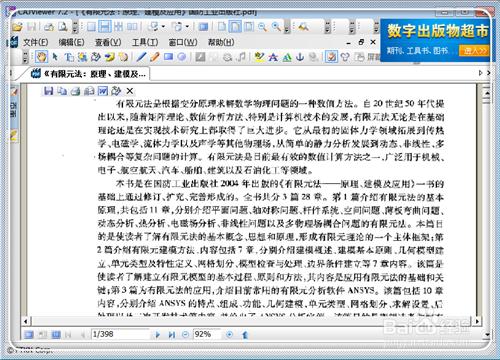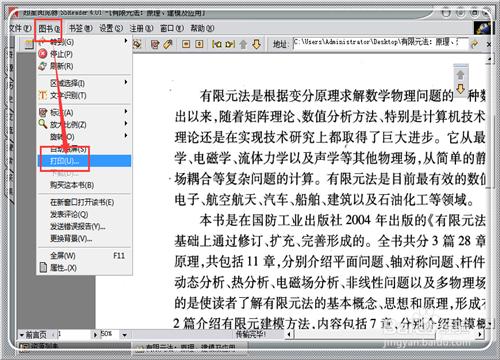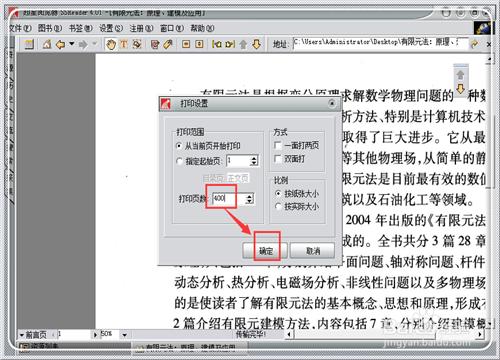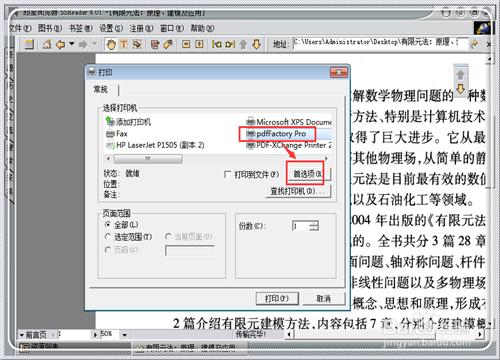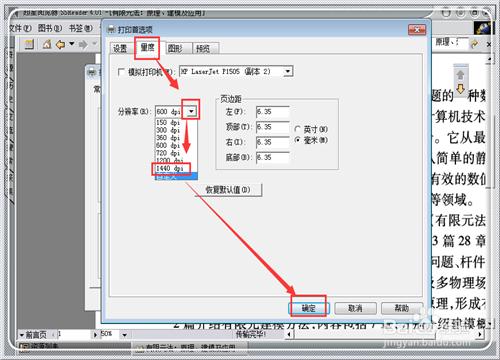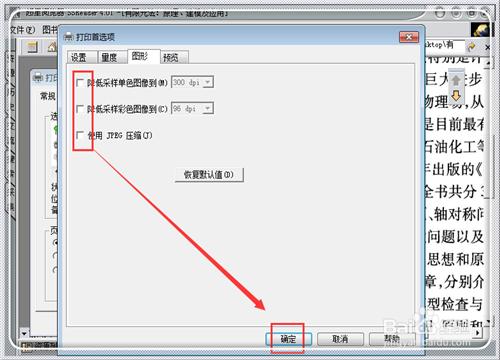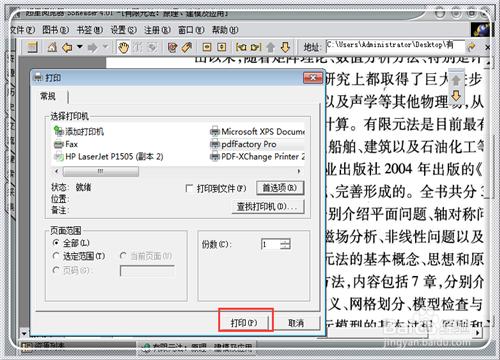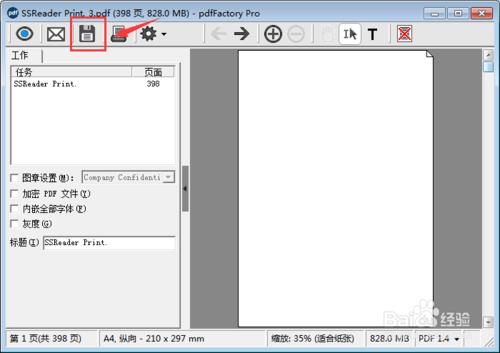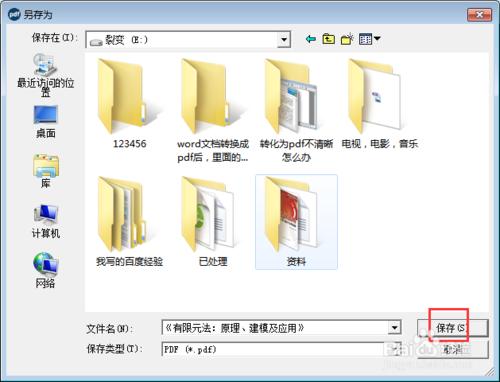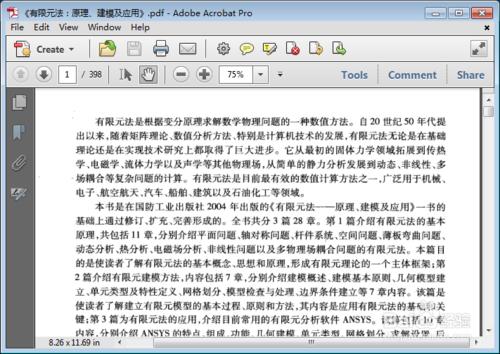在日常工作中,我們常遇到需要將文件轉化為pdf,方便打印和保存,但是原始文件很清晰,轉化之後發現模糊不堪,不能直視,怎麼辦呢,既然原始文件是清晰的,那麼肯定是哪裡出了問題,下面道來:
工具/原料
pdf pro
方法/步驟
這裡以超星圖書打印成pdf文件為例,進行講解,其他變得模糊的也採用類似的操作即可解決,最主要的是在打印機參數設置裡面進行設置即可,設置方式參照下面。如下,這裡是轉化後的pdf文件,模糊不堪,這樣的圖書怎麼看?下面讓它變清晰。
打開超星圖書,點擊“圖書”,點擊“打印”。這裡,如果你的是其他格式的文件,那就打開你的文件。
根據自己圖書頁數多少,輸入頁數,這裡是400頁。點擊“確定”。
進入打印選項,其他格式的也是,比如在excel中也是,進入打印選項,選擇打印機,這裡選擇虛擬打印機“pdfpro”,點擊“首選項”。其他軟件點擊相應的“打印屬性設置”。
點擊“量度”,在分辨率中輸入需要的分辨率,當然,這裡大部分人都不知道自己需要多少分辨率,不著調怎樣才清晰,那就跳過這一步,看第六步。
點擊“圖形”。
去掉“降低色彩。。。”前面的√,點擊“確定”。
點擊“打印”。
這裡是答應為pdf,由於選擇了上面的“原版打印”,文件是非常巨大的!!!!!!!!!!!平時的pdf就幾M,但是這裡可能達到100多,甚至幾個GB!!!!!!!!因為,要保證清晰,內容就會很大,所以速度就較慢。等待打印完畢,點擊“保存”。
找到保存的地方。點擊“保存”。
這裡是關鍵,千萬慎重,經過本人操作,由於這種方式轉化的pdf超清晰(基本與原版本的一致),所以大小就很大,故保存了之後不能直接打開,我已經試過了,點擊死機了幾次!!!!!!!故,成功的解決方案是想打開pdf閱讀軟件,比如Acrobat,然後在裡面去點擊“文件”——“打開”,這個方式打開文件才不會死機!!!!!!千萬謹記!!
這裡是打開之後的pdf,非常清晰,我已經打印出書本,裡面的很小的符號都看的很清楚,以前打印的書模糊,算是廢了,這裡給大家分享了。
注意事項
覺得幫了忙,請親在評論中給個【好評】;覺得贊,請點左邊【大拇指】以資鼓勵;還可以點擊右邊的【雙箭頭】來分享;怕忘記找不到了,可點擊【☆】來收藏;
更多最新、實用、高效的經驗分享,點擊右上方的【+關注】及時獲取。歡迎直接點擊賬號“dengyiyicheng”隨時查看往期相關經驗,收穫更多。